Navigation
Letzte Änderung: 22.11.2022
Sie sind Besucher Nr. 99009
Das neue Exceltool KlikkFix und KlikkFix3264
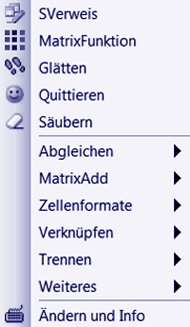 |
Zum Download! |
| Wozu KlikkFix? | |
| Was heißt Betaversion? | |
| Das Grundkonzept von KlikkFix! | |
| KlikkFix installieren! | |
Wozu KlikkFix?
| KlikkFix bietet im Maus-Kontextmenü zusätzliche Menüpunkte an, die Excel effizienter werden lässt. Einige KlikkFix-Menüpunkte gibt es zwar schon in Excel, diese sind aber oftmals umständlich zu erreichen, wie bestimmte Formatierungsmöglichkeiten oder sie könnten wesentlich einfacher bedient werden, wie zum Beispiel die Excelfunktion SVERWEIS oder das Zusammenfügen oder Trennen von Texten mit der Excelfunktion VERKETTEN. Außerdem gibt es eine Reihe von Menüpunkten, die Excel so nicht bereitstellt. Dazu gehören zum Beispiel die Möglichkeiten, innerhalb einer Arbeitsmappe schnell mehrere neue Tabellenblätter zu erstellen, vorhandene Tabellenblätter einfach umzubenennen, Datenbereiche abzugleichen, das rasche Aufaddieren von Daten oder das Suchen von Begriffen aus einer Tabelle. KlikkFix kompensiert also schwächen von Excel und optimiert diverse Excelroutinen. Anmerkung: Auch wenn ab Excel 2007 einige Verbesserungen hinzugekommen sind, kann m.E. mit KlikkFix effizienter gearbeitet werden. |
Was heißt Betaversion?
|
Die hier vorgestellte Version habe ich zwar schon über eine längere Zeit gut getestet und sie arbeitet auch stabil, aber ich werde immer noch ein paar Optimierungen einbauen oder es müssen kleine Bugs behoben werden. Auch die Beschreibung der einzelnen Menüpunkte ist noch etwas dürftig. Zusätzlich werde ich KlikkFix noch weiter "veredeln" indem ich "The Best of Excelhilfe V5" integriere. Das schnelle Finden von doppelten Datensätzen (Tool Vergleichen V5) oder das Aufaddieren von Zahlen aus x-beliebig aufgebaute Datenbanken (Tool MatrixAdd V5) habe ich schon realisiert. Achtung, da KlikkFix noch im Betastadium ist, kann es im laufenden Betrieb immer noch für Überraschungen sorgen! Deshalb sollten Sie ihre Daten immer regelmäßig zwischenspeichern. Das Arbeiten mit KlikkFix erfolgt auf eigenes Risiko!Ich werde in loser Folge immer mal ein Update hochladen. Die Versionsbezeichnung hat die Form V X.X Beta XX (Beispiel V 1.5 / Beta 01). Ändert sich hinter dem Beta die Nummer, dann handelt es sich um kleinere Fehlerkorrekturen oder um kleinere Optimierungen. Ändert sich vor dem Beta die Nummer, dann handelt es sich um eine neue Version mit vermutlich neuen Menüpunkten oder sonstigen größeren Veränderungen. Aktuelle Version: V 1.9 Beta 01 |
Das Grundkonzept von KlikkFix!
| Nach der Installation zeigt das Maus- Kontextmenü den neuen Menüpunkt KlikkFix an. Dieser Menüpunkt stellt weitere Untermenüpunkte zur Verfügung. Je nachdem, ob KlikkFix im Tabellenblatt, auf den Zeilen- und Spaltenüberschriften oder im Blattregister aufgerufen wird, stehen andere Untermenüpunkte zur Verfügung. Das Tabellenblatt-KlikkFix-Menü bietet die Möglichkeit, die ersten 11 Menüpunkte frei festzulegen. Die restlichen Menüpunkte verschwinden als weitere Untermenüpunkte unter Menüpunkt 12. Unter den 13. und letzten Menüpunkt lassen sich die ersten 11 Menüpunkte aussuchen und gliedern, einige Grundeinstellung vornehmen und Informationen zum Tool aufrufen. Von hier aus kann auch die HTML-Hilfe KlikkFix.chm aufgerufen werden. Da ab Office 2010 auch eine 64-Bit-Installation möglich ist, steht ab KlikkFix V1.8 ebenfalls eine 64-Bit-Version zur Verfügung. |
KlikkFix.xlsm installieren (Für KlikkFix3264.xlsm und KlikkFix.xls gilt entsprechendes!)
 |
Die Datei "KlikkFix_xlsm_VX.X Beta_YY.exe" (X.X und YY stehen für die fortlaufende Versionsnummer) downloaden. |
 |
Mit einem Doppelklick auf die Datei öffnet sich der so genannte WinZip Self-Extractor, da es sich um eine selbst extrahierende Zip-Datei handelt. Hier muss als erstes mit dem Button "Durchsuchen…" das gewünschte Zielverzeichnis eingestellt werden. Mit einem Klick auf den Button "Extrahieren" entsteht dann im Zielverzeichnis das neue Verzeichnis KlikkFix_xlsm. |
 |
Wenn das "KlikkFix"-Verzeichnis schon vorhanden sein sollte, wird es, je nach Einstellung des WinZip Self-Extractors, mit Meldung oder ohne Meldung überschrieben. |
 |
Im neuen Verzeichnis sollten sich drei Dateien befinden. Die Excel-Arbeitsmappe KlikkFix_Installer.xlsm zum Installieren von KlikkFix, das eigentlich Tool KlikkFix.xlsm und die Hilfe-Datei KlikkFix.chm. |
 |
Die Arbeitsmappe KlikkFix_Installer.xlsm mit einem Doppelklick öffnen (von Excel aus oder direkt vom Explorer). Sollte eine Makro-Sicherheitsmeldung erscheinen, dann muss "Makros aktivieren" gewählt werden. |
 |
Den Button "KlikkFix installieren" anklicken. Nach der Installation steht das Maus-Kontext-Menü zur Verfügung. Es greift auf die Datei KlikkFix.xlsm zu. |
 |
Eine neue Version wird genauso wie oben beschrieben installiert. Wenn die neu heruntergeladene Datei an gleicher Stelle kopiert wird wie die alte, dann überschreibt die Neuinstallation die vorhandenen Dateien. Ansonsten wird ein neues Verzeichnis erstellt. Das alte Verzeichnis sollte dann aus Übersichtsgründen manuell gelöscht werden. |
 |
Die KlikkFix-.xls-Version KlikkFix_xls_VX.X Beta_YY.exe wird genauso wie die .xlsm-Version installiert. Hier sollten sich aber im Verzeichnis KlikkFix_xls die Dateien KlikkFix_Installer.xls, KlikkFix.xls und KlikkFix.chm befinden. |
 |
Wichtige Info! Sollte der Inhalt der HTML-Hilfe nicht angezeigt werden, dann liegt das an der Sicherheitseinstellung von Windows. Dann die Datei KlikkFix.chm im Windows-Explorer anklicken und per Rechte-Mausklick den Menüpunkt Eigenschaften aufrufen. Es öffnet sich dann das Eigenschaftenfenster. Hier im unteren Bereich unter Sicherheit auf den Button Zulassen klicken. |
 |
Noch eine wichtige Info! Mir ist aufgefallen, dass es mit Excel 2016 (und vermutlich auch mit Excel 2013) zu Problemen beim
Installieren kommen kann. Das Kontextmenü ist nicht auf allen Tabellenblättern vorhanden und beim Neustart von Excel ist es komplett
verschwunden . Damit das Kontextmenü korrekt installiert werden kann, muss beim Aufrufen
des KlikkFix-Installers Excel geschlossen sein. Danach sollte das Kontextmenü dauerhaft zur Verfügung stehen.
Mehr über dieses und andere Probleme mit den neueren Excelversionen ist in der Hilfe-Datei nachzulesen. . Damit das Kontextmenü korrekt installiert werden kann, muss beim Aufrufen
des KlikkFix-Installers Excel geschlossen sein. Danach sollte das Kontextmenü dauerhaft zur Verfügung stehen.
Mehr über dieses und andere Probleme mit den neueren Excelversionen ist in der Hilfe-Datei nachzulesen.
|